- Screen Recorder
- Mac Video Recorder
- Windows Video Recorder
- Mac Audio Recorder
- Windows Audio Recorder
- Регистратор веб-камеры
- Рекордер игры
- Регистратор встреч
- Messenger Call Recorder
- Skype Recorder
- Запись курса
- Регистратор презентаций
- Chrome Recorder
- Firefox Recorder
- Снимок экрана в Windows
- Снимок экрана на Mac
Ведущие устройства записи телефонных разговоров с простыми инструкциями
 Размещено от Валин Хуа / 05 декабря 2023 г. 16:00
Размещено от Валин Хуа / 05 декабря 2023 г. 16:00Привет! Мне нужен диктофон на телефоне, чтобы позже сохранить разговор с моим школьным партнером по проекту. Кто-нибудь может подсказать эффективный и качественный регистратор? Я часто что-то забываю, поэтому мне очень поможет просмотр инструкций и информации о проекте, которые мы обсудим. Спасибо всем, кто ответит; тебя ценят.
Если вы искали методы записи на свой мобильный телефон, вы попали по адресу. Возможность записи является общей функцией на нескольких устройствах, поскольку люди часто используют ее при необходимости или даже в случайное время. Это может быть телефонный звонок или разговор. Или вы можете захотеть записать свой голос только по определенной причине, например, для пения. В любом случае, подходящий рекордер наверняка найдется в любой ситуации, поэтому ознакомьтесь с методами, приведенными ниже.


Список руководств
Часть 1. Как записать телефон через встроенный диктофон
Как записать телефон через встроенный диктофон Android
Почти, если не все, телефоны Android имеют встроенную функцию или приложение для записи. Если вы не часто пользуетесь своим Android и вам никогда не приходилось записывать, возможно, вы еще не открывали приложение. Но наверняка вы наверняка видели или проходили через это на экране приложения. приложение-рекордер на устройствах Android часто называют диктофоном или диктофоном. Таким образом, его очень быстро найти, тем более, что для навигации по нему не требуется никакой установки.
FoneLab Screen Recorder позволяет вам захватывать видео, аудио, онлайн-уроки и т. Д. На Windows / Mac, и вы можете легко настраивать размер, редактировать видео или аудио и многое другое.
- Записывайте видео, аудио, веб-камеру и делайте скриншоты на Windows / Mac.
- Предварительный просмотр данных перед сохранением.
- Это безопасно и просто в использовании.
Обратите внимание на приведенные ниже удобные инструкции по использованию предустановленного приложения для записи телефонных разговоров для Android:
Шаг 1Откройте страницу приложения на своем телефоне Android, затем найдите Режимы or Sound Recorder приложение, протирая экран. Найдя его, коснитесь его, чтобы запустить интерфейс диктофона.
Шаг 2Кнопка записи отобразится сразу после запуска приложения. Следовательно, коснитесь его, а затем убедитесь, что микрофон вашего устройства находится рядом с звуком, разговором, вызовом и т. д., который вы собираетесь записать. Если все устраивает, выберите остановить кнопку, чтобы сохранить запись.
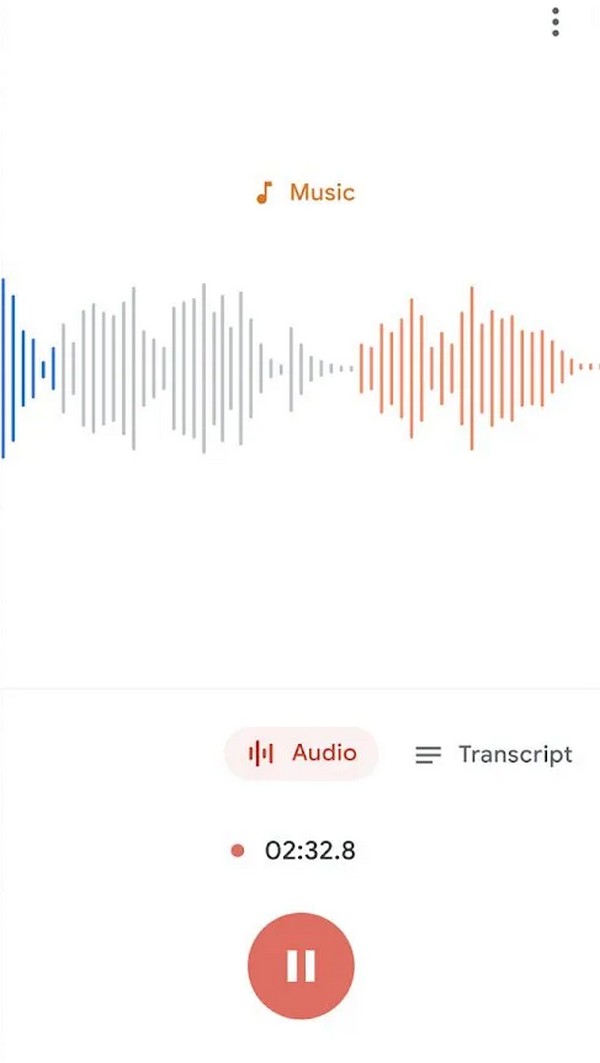
Встроенный рекордер доступен и удобен в использовании, но имеет ограничения. Поскольку это бесплатное и базовое приложение, вы не можете ожидать от него большего, чем его основная функция. Его можно использовать только как обычный рекордер без каких-либо специальных функций, которые могли бы улучшить качество звука.
FoneLab Screen Recorder позволяет вам захватывать видео, аудио, онлайн-уроки и т. Д. На Windows / Mac, и вы можете легко настраивать размер, редактировать видео или аудио и многое другое.
- Записывайте видео, аудио, веб-камеру и делайте скриншоты на Windows / Mac.
- Предварительный просмотр данных перед сохранением.
- Это безопасно и просто в использовании.
Как записать телефон через встроенный диктофон iPhone
Между тем, iPhone и другие устройства iOS также предлагают предустановленное приложение для записи, как и в предыдущей части, но на этот раз оно называется приложением Voice Memo. Основная функция этого приложения — запись заметок, но в основном оно используется для записи различных действий, таких как разговоры, пение и отработка речи. В голосовых заметках также легко ориентироваться, и они почти такие же, как встроенный диктофон на Android. Однако у него есть только базовые функции; если вы записываете телефонный звонок, для звонка необходимо использовать отдельное устройство.
Повторите приведенную ниже простую процедуру, чтобы использовать предустановленную бесплатную программу записи телефонных звонков для iPhone:
Шаг 1Разблокируйте iPhone, чтобы просмотреть главный экран, затем пролистните приложения, чтобы найти Диктофон приложение. Найдя его, коснитесь его, чтобы отобразить интерфейс приложения.
Шаг 2Ассоциация Все записи раздел будет автоматически показан. Вы увидите круг Запись значок в нижней части, поэтому нажмите на него. Приложение сразу же начнет запись.
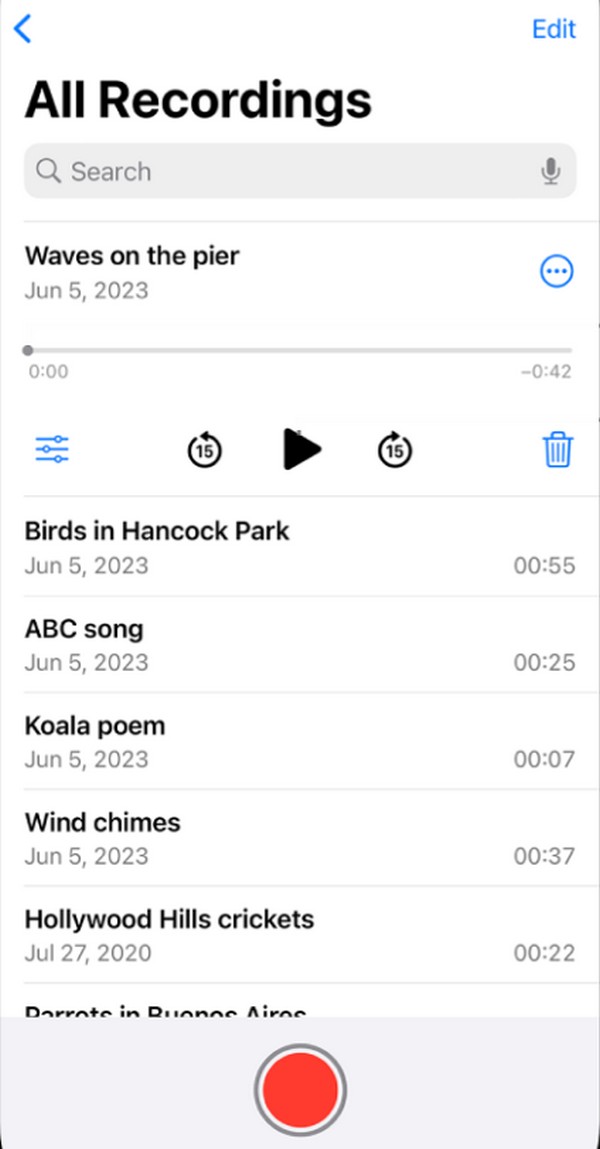
Часть 2. Как записать телефон с помощью программы записи экрана FoneLab
С другой стороны, если вы предпочитаете телефонный рекордер, доступный для Android и iPhone, используйте FoneLab Screen Recorder на компьютере. Этот инструмент представляет собой универсальный рекордер с рядом преимуществ, поэтому он идеально подходит, если вы ищете программу, которая может дать вам несколько преимуществ. Например, функции улучшения микрофона и шумоподавления могут улучшить ваши записи, сделав их более чистыми. Кроме того, в отличие от других приложений, оно может записывать системный звук и микрофон.
FoneLab Screen Recorder позволяет вам захватывать видео, аудио, онлайн-уроки и т. Д. На Windows / Mac, и вы можете легко настраивать размер, редактировать видео или аудио и многое другое.
- Записывайте видео, аудио, веб-камеру и делайте скриншоты на Windows / Mac.
- Предварительный просмотр данных перед сохранением.
- Это безопасно и просто в использовании.
Помимо этого, вы также можете использовать его для других целей, таких как запись и сохранение видео, игровые процессы, создание обучающих программ и многое другое. Он предназначен не только для записи аудио, но и для видео и других действий на экранах вашего iPhone, Android и компьютера. Вы можете ожидать, что чем больше вы будете изучать программу, тем больше вы откроете для себя ее преимуществ.
Ознакомьтесь с управляемым процессом ниже, чтобы использовать компьютер, Android и диктофон для iPhone, FoneLab Screen Recorder:
Шаг 1Откройте браузер и перейдите прямо на официальную страницу FoneLab Screen Recorder. Однажды Бесплатная загрузка отображается вкладка, выберите ее, чтобы получить файл установщика. Затем откройте его и управляйте установкой. Это продлится всего несколько секунд, после чего вы сможете запустить программу.
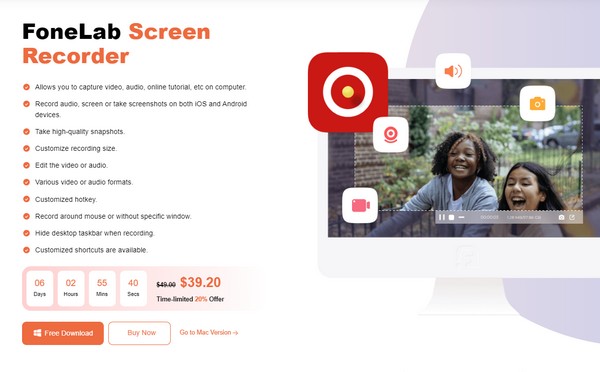
Шаг 2Выберите маленькое поле «Запись телефона» в самой правой части, когда вы дойдете до основного интерфейса. После этого выберите тип вашего устройства в следующем интерфейсе: iOS или Рекордер Android. На следующем экране отобразятся инструкции по подключению вашего устройства к программе. Следуйте инструкциям на экране, и экран вашего iPhone отобразится на компьютере.
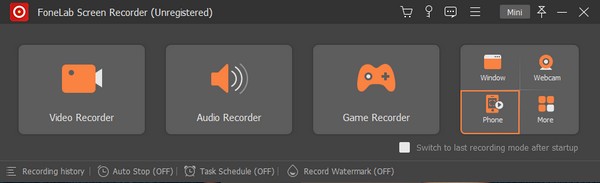
Шаг 3Перед записью настройте параметры на экране предварительного просмотра в интерфейсе программы. В зависимости от ваших предпочтений вы можете записать только звук или включить экран телефона. Когда будете готовы, нажмите Запись внизу, чтобы начать запись.
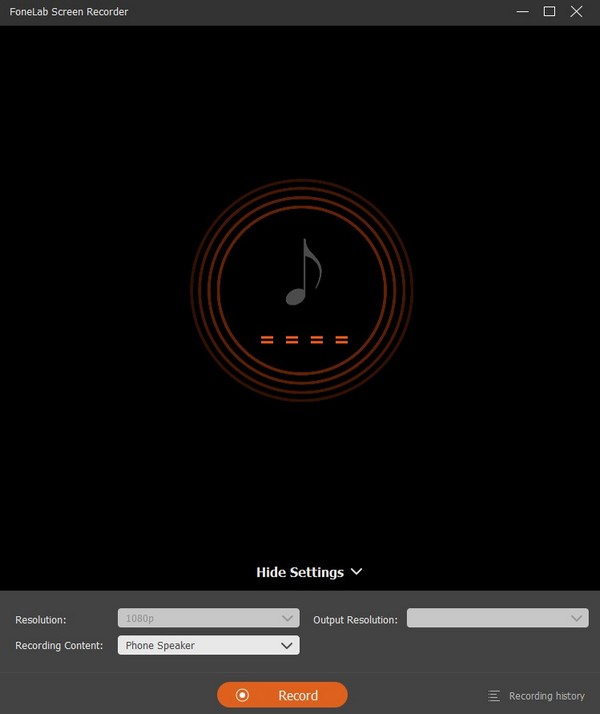
FoneLab Screen Recorder позволяет вам захватывать видео, аудио, онлайн-уроки и т. Д. На Windows / Mac, и вы можете легко настраивать размер, редактировать видео или аудио и многое другое.
- Записывайте видео, аудио, веб-камеру и делайте скриншоты на Windows / Mac.
- Предварительный просмотр данных перед сохранением.
- Это безопасно и просто в использовании.
Часть 3. Как записать телефон с помощью стороннего приложения
Установка стороннего приложения также эффективна для записи на мобильный телефон. Среди доступных приложений — приложение Easy Voice Recorder Pro. Как следует из названия, это легкий и простой диктофон, который позволяет записывать звук, голос, разговоры и многое другое. Его платная версия включает стереозапись, увеличение громкости и т. д. Кроме того, она поддерживает микрофоны Bluetooth. Это лучший вариант для людей, которым диктофон нужен только для базового использования, и учтите, что он есть только на Android.
Помните приведенные ниже простые инструкции по использованию приложения для записи телефона Easy Voice Recorder Pro:
Шаг 1Зайдите в Play Store на своем телефоне Android и воспользуйтесь функцией поиска, чтобы найти Легкий диктофон Pro приложение. Далее настройте его установку, после чего запустите регистратор.
Шаг 2Как и предыдущие приложения, Запись Кнопка будет немедленно представлена в начальном интерфейсе. Таким образом, коснитесь его, когда будете готовы к записи. Когда закончите, нажмите «Стоп», чтобы сохранить запись.
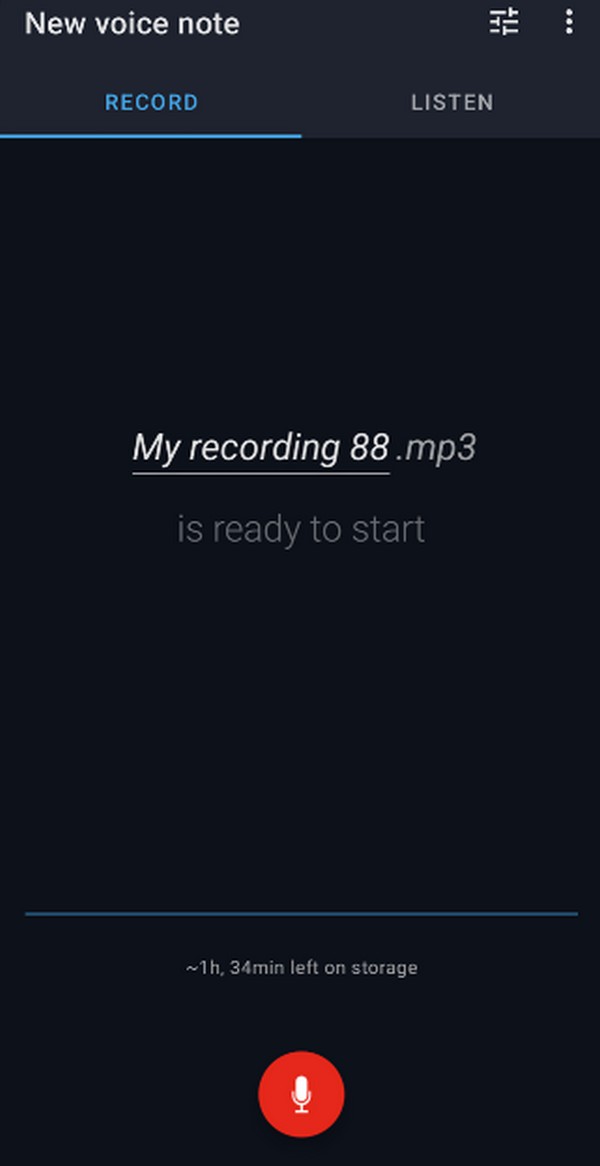
Однако, если вы собираетесь использовать только бесплатную версию, ожидайте появления нескольких рекламных объявлений при навигации по приложению. Кроме того, поскольку это простой диктофон, вы не можете использовать его для записи телефонных разговоров.
Точно так же вы можете найти некоторые сторонние инструменты в App Store, если вы являетесь пользователем iPhone.
Часть 4. Часто задаваемые вопросы о телефонных рекордерах
Могу ли я записывать телефонные звонки других людей?
Может быть, ты сможешь, если найдешь свой путь. Но точно не разрешается записывать телефонный звонок, в котором вы не участвуете. Если вы не участвуете в разговоре и записываете звонок без ведома участников, вы осуществляете незаконное прослушивание или подслушивание.
1. Какой бесплатный регистратор телефонных звонков лучший?
Если вы выберете из рекомендаций в этой статье, лучшим методом будет встроенный в устройство регистратор телефонных разговоров. Во время разговора на экране автоматически отображается кнопка записи, поэтому нажмите ее, чтобы записать.
2. Могу ли я записывать телефонные разговоры на своем телефоне?
Да, можете, если выберете подходящий метод. Телефоны Android и другие устройства оснащены встроенной функцией записи телефонных разговоров, которую вы можете использовать. Или найдите и установите приложения, предназначенные для записи телефонных разговоров.
Благодарим за доверие к предложенным в этой статье методам записи. Если вам нужна дополнительная помощь относительно ваших устройств, посетите FoneLab Screen Recorder сайт быстро.
FoneLab Screen Recorder позволяет вам захватывать видео, аудио, онлайн-уроки и т. Д. На Windows / Mac, и вы можете легко настраивать размер, редактировать видео или аудио и многое другое.
- Записывайте видео, аудио, веб-камеру и делайте скриншоты на Windows / Mac.
- Предварительный просмотр данных перед сохранением.
- Это безопасно и просто в использовании.
